Antarmuka Windows 8 yang baru tidak cocok untuk PC tradisional. Tapi jangan biarkan itu membuatmu takut. Desktop masih ada dan mencakup banyak perangkat tambahan.
Windows 8 dirilis ke publik beberapa minggu yang lalu, dan para pakar teknologi di media dan blogosphere menyebutnya kegagalan. Beberapa pengguna takut antarmuka "metro style" baru dan tidak adanya tombol Start. Namun yang jarang dibicarakan adalah perbaikan pada desktop dan OS secara keseluruhan.
Antarmuka modern baru di OS dioptimalkan untuk digunakan pada tablet atau layar sentuh. Meskipun hebat pada perangkat sentuh, itu tidak cocok untuk PC tradisional dengan keyboard dan mouse. Tapi, Anda bisa tetap di desktop sebanyak yang Anda suka. Saya telah menggunakan Windows 8 selama setahun terakhir melalui berbagai tahap pengembangannya, dan saat ini saya menggunakannya penuh waktu di kotak produksi utama saya. Bahkan, saya sudah menginstalnya di semua PC saya sekarang, dan ketika saya kembali ke Windows 7, sepertinya sudah ketinggalan zaman.
Microsoft telah menambahkan banyak fungsi baru yang luar biasa ke desktop di Windows 8 dan itu sangat diabaikan oleh media. Ini telah meningkatkan keamanan, stabilitas dan berjalan lebih cepat. Ini telah memperoleh fitur-fitur baru seperti: Riwayat File, Reset PC, PC Refresh, Ruang Penyimpanan, SkyDrive integrasi dan banyak lagi.
Saya setuju bahwa perusahaan akan lebih bijaksana untuk membuat UI berbasis ubin lebih dari fitur latar belakang pada laptop tradisional dan komputer desktop. Apple memiliki ide yang tepat dengan OS X di Mac-nya. Saat perusahaan menggabungkan iOS dan OS X, fitur-fitur tipe iOS bukan hal pertama yang Anda lihat ketika Anda menjalankan Mac. Alih-alih itu desktop seperti yang Anda harapkan dan Anda dapat pergi ke LaunchPad untuk merasakan ponsel jika Anda mau.
Saya menantang siapa pun untuk menemukan versi Windows yang sempurna di luar kotak. Itu tidak pernah terjadi. Dan keindahan Windows adalah Anda memiliki kemampuan untuk menyesuaikannya agar bekerja dengan baik untuk Anda. Baik menggunakan pengaturan bawaan tweak atau perangkat lunak pihak ketiga, Anda bisa mendapatkan apa yang Anda butuhkan dari OS baru.
Berikut beberapa tips untuk menghilangkan beberapa gangguan di Windows 8 dan membuatnya lebih mudah digunakan.
Dapatkan Start Menu Back
Keluhan terbesar yang orang miliki adalah bahwa tidak ada menu Mulai. Meskipun tidak ada tombol tradisional di sudut kiri bawah yang biasa Anda gunakan - Anda bisa mendapatkan jenis fungsi yang sama dari yang disembunyikan menu pengguna daya dan Mulai layar. Setelah terbiasa, dan itu tidak butuh waktu lama, Anda akan menemukan bahwa itu sebenarnya cukup efisien. Tapi saya ngelantur, Anda ingin Start Menu lama yang baik kembali - inilah beberapa solusi sederhana.
StarDock's Start8
Ini adalah pengganti Start Menu favorit saya untuk Windows 8. Ini sedikit $ 4,99 dan menyediakan fungsi yang sama dengan menu Windows 7 dan banyak lagi. Plus itu memungkinkan Anda boot langsung ke desktop setiap kali Anda menghidupkan mesin atau reboot. Jika Anda menginginkan yang terbaik dari dunia yang mengganggu, Anda dapat mengaturnya untuk berinteraksi dengan layar Mulai yang baru juga.
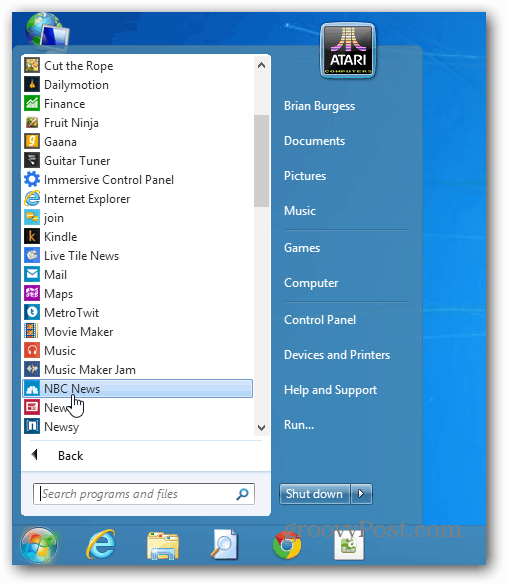
Shell Klasik
Jika Anda ingin solusi gratis dan Sumber Terbuka, ambil Utilitas Shell klasik dari SourceForge. Tidak hanya mengembalikan fungsionalitas Start Menu, tetapi juga sangat dapat disesuaikan. Anda dapat membuat menu seperti Windows 7, Vista, XP. Anda juga dapat mengaturnya untuk memintas layar Mulai baru dan mem-boot langsung ke desktop.
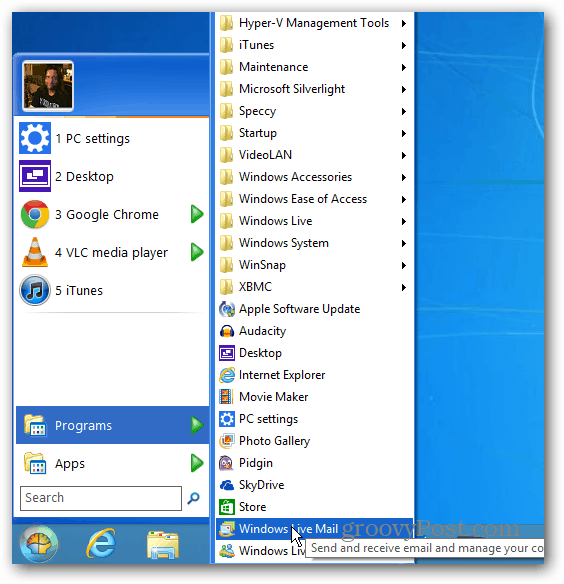
Tetap di Lingkungan Desktop Tradisional
Windows 8 diatur agar foto, musik, PDF, dan file video Anda terbuka di aplikasi barunya. Itu juga akan membuka tautan email di aplikasi Mail. Pada PC tradisional, Anda ingin menyelesaikan sesuatu dan tidak terpental antara desktop dan UI modern. Untuk tetap berada di lingkungan desktop sebanyak mungkin, Anda harus mengubah asosiasi file sehingga file diluncurkan dalam program desktop. Mengubah ini mudah, dan kami sudah membahasnya dengan artikel berikut ini.
- Buat PDF dan Gambar Terbuka di Desktop
- Jadikan Musik dan Video Terbuka di Program Desktop
- Ubah Klien Email Default di Windows 8
Cara termudah adalah mengubah semua asosiasi file dalam satu kesempatan dengan masuk ke menu Panel Kontrol >> Program Default. Kemudian pilih tautan "Asosiasikan Jenis File dengan Program" dan atur file Anda untuk dibuka di program desktop.

Pintasan Keyboard adalah Teman Anda
Tidak ada yang lebih penting untuk dipelajari dalam versi Windows ini selain pintasan keyboard. Lihat kami Panduan Pintasan keyboard Windows 8.

Jika ada sesuatu yang Anda ingin tahu bagaimana melakukannya di Windows 8, pastikan untuk memeriksa kami Panduan Lengkap untuk Windows 8. Saya sarankan pemesanan menandainya karena kami memperbarui secara teratur.



